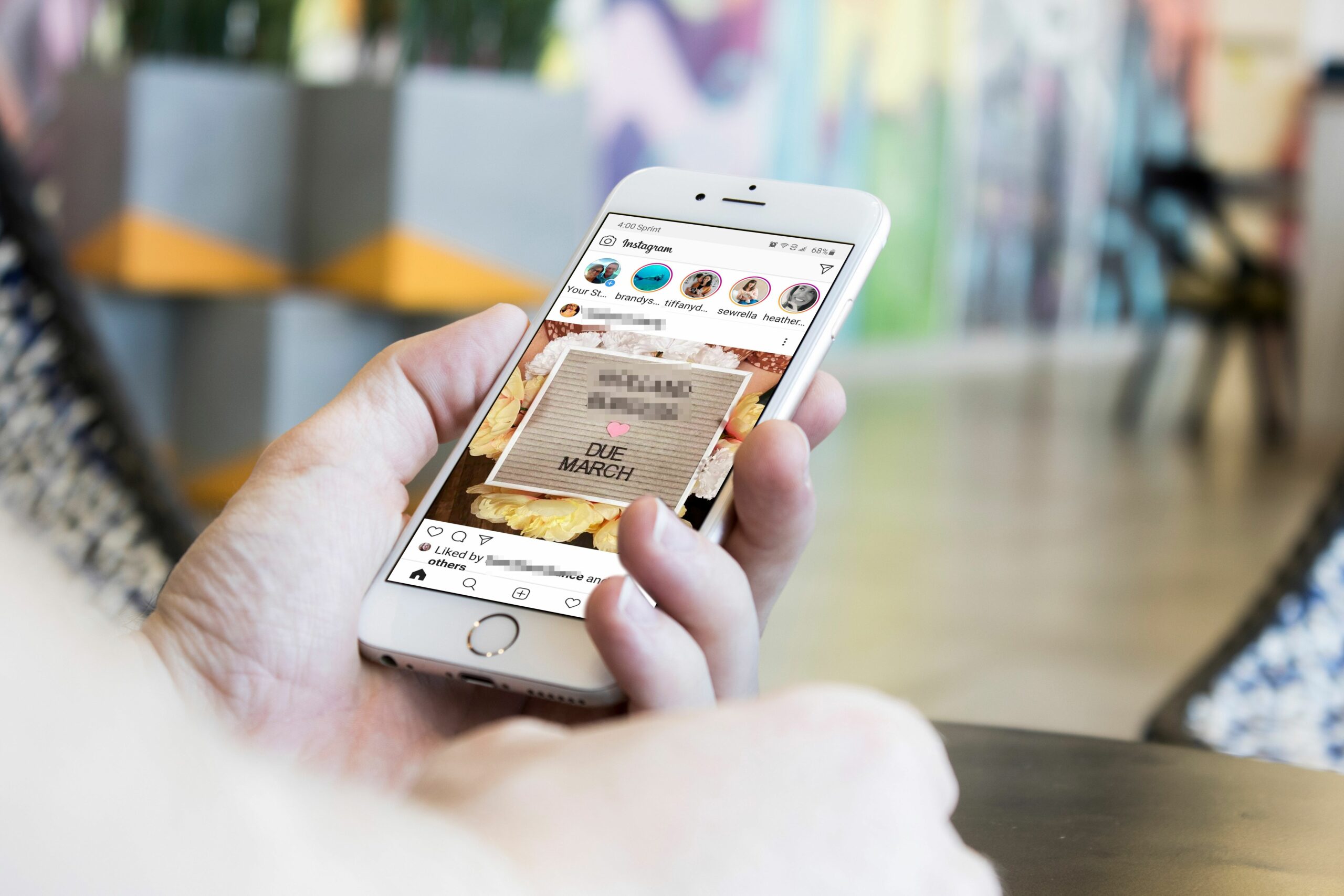Mitä tietää
- Siirry Instagram-sovelluksessa profiiliisi ja napauta asetukset † ilmoitukset, ja valitse se, jonka haluat vastaanottaa.
- Siirry työpöydällä profiiliisi ja napauta asetukset † Työntää ilmoituksia† ja tee valintasi.
Tässä artikkelissa kerrotaan, kuinka saada Instagram-ilmoituksia mobiilisovelluksessa ja työpöytäsivustossa, kuinka hallita sähköposti-ilmoituksia ja kuinka saada ilmoituksia tietyille tileille.
Kuinka saada Instagram-ilmoituksia sovelluksessa
Kun asennat Instagramin, ilmoitukset ovat oletusarvoisesti käytössä. Jos et enää saa ilmoituksia, se voi johtua siitä, että olet poistanut ne käytöstä Instagram-sovelluksessa tai käyttämällä laitteesi yleisempiä ilmoitusasetuksia. Näin voit ottaa ne takaisin käyttöön. Saatko liikaa ilmoituksia? Voit helposti poistaa ne käytöstä.
-
Avaa Instagram-sovellus mobiililaitteellasi ja napauta Profiili -kuvaketta näytön oikeassa alakulmassa.
-
Napauta profiilisivullasi hampurilainen menu oikeassa yläkulmassa.
-
Napauta asetukset näkyviin tulevassa ulosvedettävässä valikossa.
-
Käytössä asetukset näyttö, napauta ilmoituksia†
-
Varmista ensin, että Keskeytä kaikki vaihtoehto ei ole käytössä (harmaa). Jos se on käytössä, et saa ilmoituksia määrittämäsi ajanjakson aikana.
-
Napauta Postauksia, tarinoita ja kommentteja†
-
Vieritä sivun alaosaan ja napauta Lisäasetukset järjestelmäasetuksissa†
-
Laita päälle Kaikki Instagram-ilmoitukset vaihtaa napauttamalla sitä.
Jos olet iOS-käyttäjä, saatat joutua vierailemaan Asetukset > Ilmoitukset ja napauta Instagram sovellus säätää asetuksia.
-
Selaa käytettävissä olevien vaihtoehtojen luetteloa määrittääksesi yksitellen, mitä ilmoituksia haluat vastaanottaa.
Vaihtoehtoinen tapa mukauttaa ilmoituksia on siirtyä jokaiseen luokkaan sivulla ilmoituksia näyttöön ja säädä niitä alakategorioiden mukaan. Tämä antaa sinulle erittäin yksityiskohtaisen hallinnan, mutta kaikkien erilaisten ilmoitusten käsittely voi kestää hetken. Voit ottaa ilmoitukset käyttöön Kaikilta tai yksin Seuraamistani ihmisistä† Vuonna Postauksia, tarinoita ja kommentteja -osiossa voit ottaa käyttöön ilmoitukset:
- Pidän tästä: Poista käytöstä tai valitse, kenelle haluat saada ilmoituksen, kun he pitävät tekemästäsi viestistä.
- Tykkäyksiä ja kommentteja kuviin: Poista käytöstä tai valitse, kuka ilmoittaa sinulle, kun he pitävät lähettämistäsi kuvista tai kommentoivat niitä.
- Kuvia sinusta: Poista käytöstä tai valitse, kuka ilmoittaa sinulle, kun he pitävät kuvista tai kommentoivat niitä, jos sinut on merkitty.
- Kommentit: Poista käytöstä tai valitse, kenelle haluat saada ilmoituksen, kun he pitävät Instagramissa jättämistäsi kommenteista tai vastaavat niihin.
- Kommentoi tykkäyksiä ja pinssejä: Ota käyttöön tai poista käytöstä ilmoitukset tykkäyksistä ja kommenteista.
- Ensimmäiset postaukset ja tarinat: Ota käyttöön ilmoitukset uusien seuraajien ensimmäisistä viesteistä tai seuraajiesi tarinoista.
Jos päätät siirtyä kuhunkin luokkaan ja muuttaa sitä, mistä saat ja mistä et saa ilmoituksia, ja jos olet aiemmin poistanut ne käytöstä, siirry Sovellusilmoitus näyttöön ottaaksesi yleiset ilmoitukset käyttöön, kun yrität muuttaa asetusta ensimmäisen kerran.
Ota viesti-ilmoitukset käyttöön Instagram-sovelluksessa yksittäisille tileille
Toinen tapa hallita Instagram-ilmoituksia on ottaa ne käyttöön yksittäisille tileille. Tämän avulla voit hallita, mitä haluat nähdä jokaiselta yksittäiseltä käyttäjältä, johon olet yhteydessä.
-
Avaa Instagram-sovellus ja napauta alareunassa olevaa hakukuvaketta.
-
Napauta hakusivulla hakupalkkia ja kirjoita sen henkilön nimi, jolta haluat saada ilmoituksia.
-
Siirry kyseiselle profiilisivulle valitsemalla hakutuloksista sopiva profiili.
-
Napauta kellokuvaketta näytön oikeassa yläkulmassa.
-
Tällä näytöllä voit ottaa ilmoitukset käyttöön: Viestit† Tarinoita† Instagram TV† ja live-videoita†
Kuinka ottaa Instagram-ilmoitukset käyttöön työpöydällä
Jos käytät Instagramin työpöytäversiota, voit myös muuttaa ilmoituksiasi siellä. Ilmoitusasetusten muuttaminen koskee vain laitetta, jolla muutat niitä. Joten niiden muuttaminen työpöydällä verkkoselaimen kautta ei vaikuta ilmoituksiin, jotka saat, kun käytät Instagram-sovellusta mobiililaitteellasi.
-
Avaa Instagram selaimessasi ja napsauta sitten omaa Profiili -kuvaketta näytön oikeassa yläkulmassa.
-
Valita asetukset näkyviin tulevassa valikossa.
-
Valitse Push-ilmoitukset†
-
Selaa luetteloa seuraavassa näytössä ja säädä ilmoituksia, joita haluat tai et halua vastaanottaa. Näitä vaihtoehtoja ovat:
- Pidän tästä
- Kommentit
- Kommentoi Tykkää
- Tykkäyksiä ja kommentteja kuviisi sinusta
- Hyväksy seurantapyynnöt
- Ystävät Instagramissa
- Instagramin suorat pyynnöt
- Instagram Direct
- Muistoja
- Ensimmäiset postaukset ja tarinat
- Instagram-TV:n katselukerrat ovat tärkeitä
- Tukipyynnöt
- live-videoita
Jokaisesta valinnasta voit valita jommankumman: päällä tai Ulos† Joissakin tapauksissa sinulla on vaihtoehdot: Ulos† Seuraamistani ihmisistätai Kaikilta†
Kun olet tehnyt valintasi, voit palata Instagramiin ja uudet asetuksesi tallennetaan automaattisesti.
Muuta Instagramin sähköposti-ilmoituksia
Viimeinen paikka, jossa haluat mukauttaa Instagramin ilmoituksia, on Sähköposti ja tekstiviestit -luokka. Täällä voit hallita vastaanottamiasi sähköposti-ilmoituksia. Pääset sinne napsauttamalla profiilikuvaasi ja sitten asetukset † Sähköposti ja SMS† Täällä voit valita haluamasi sähköpostiasetukset tai poistaa valinnan. Valinta on:
- Palaute sähköpostit
- Muistutussähköposti
- Tuotteen sähköpostit
- Uutissähköpostit
- Tallenna tuotemerkkisähköpostit
- Ostoskassien sähköpostit
- Tekstiviestit (SMS)